
Yn Windows 10, de "Gods Mode" is ynskeakele op deselde wize as yn de twa eardere ferzjes fan 'e OS, litte yn detail hoe't it is (twa manieren). En tagelyk Ik fertelt jo oer it meitsjen fan oare "geheime" mappen - miskien de ynformaasje is net brûkber, mar it sil net oerstallich.
How to ynskeakelje god modus
Om te aktivearjen Gods modus makliker yn Windows 10, it is genôch te dwaan yn de folgjende ienfâldige stappen.
- Rjochts-klikke op it buroblêd of yn eltse map, yn it ferbânmenu, selektearje meitsje - map.
- Oantsjutte gjin namme map, lykas God MODE, nei de namme, sette de punt en typ (kopy en plak) de neikommende tekenset - {ED7BA470-8E54-465E-825C-99712043E01C}
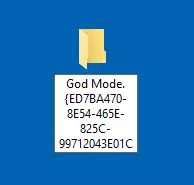
- Druk op ENTER.
Klear: Jo sille sjen hoe't de map byldkaike feroare, de oanjûne tekenset (GUID) is ferdwûn, en binnen de map sille jo fine in folsleine set fan ark "Gods Mode" - ik riede watching harren om út te sykjen wat oars kin wurde ynsteld yn it systeem (ik tink in protte Dêr jimme net tinke de eleminten).
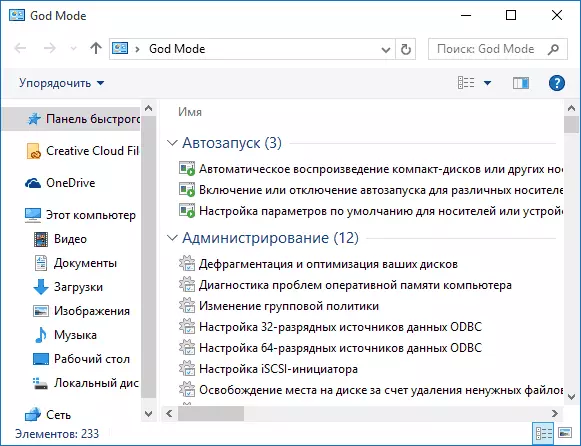
De twadde manier is om te foegjen Gods modus oan de Windows 10 kontrôle paniel, dat is, je kinne in opsjoneel ikoan dy't iepenet alle beskikbere ynstellings en kontrôle paniel items.
Om te dwaan, iepenje in notysjeblok en kopiearje it folgjende koade yn it (troch de Shawn BRINK koade, www.sevenforums.com):
Windows Stân Editor Ferzje 5.00 [HKEY_LOCAL_MACHINE \ Software \ Lessen \ CLSID \ {D15ED2E1-C75B-443C-BD7C-FC03B2F08C17}] @ = "God modus" "InfoTip" = "Alle Elements" "System.ControlPanel.category" = "5 "[HKEY_LOCAL_MACHINE \ SOFTWARE \ klassen \ C75B-443C-BD7C-FC03B2F08C17} \ defaulticon] @ ="% systemroot% \\ System32 \\ imageres.dll, -27 "[HKEY_LOCAL_MACHINE \ SOFTWARE \ klassen \ CLSID \ {D15ED2E1-C75B -443C-BD7C-FC03B2F08C17} \ Shell \ Open \ Kommando] @ = "Explorer.exe Shell ::: {ED7BA470-8E54-465E-825C-99712043E01C}" [HKEY_LOCAL_MACHINE \ SOFTWARE \ Microsoft \ Windows \ CurrentVersion \ Explorer \ Controlpanel \ Nammeromte \ {D15ED2E1-C75B-443C-BD7C-FC03B2F08C17}] @ = "Gods Mode"Dêrnei, yn 'e notysjeblok, selektearje "Triem" - "Bewarje as" en yn de Save finster yn it "Triem Type" fjild, sette "Alle triemen", en yn' e "Kodearring" fjild - "Unicode" (of ANSI) . Dêrnei, opjaan de triem taheaksel .reg (namme kin in hiel).
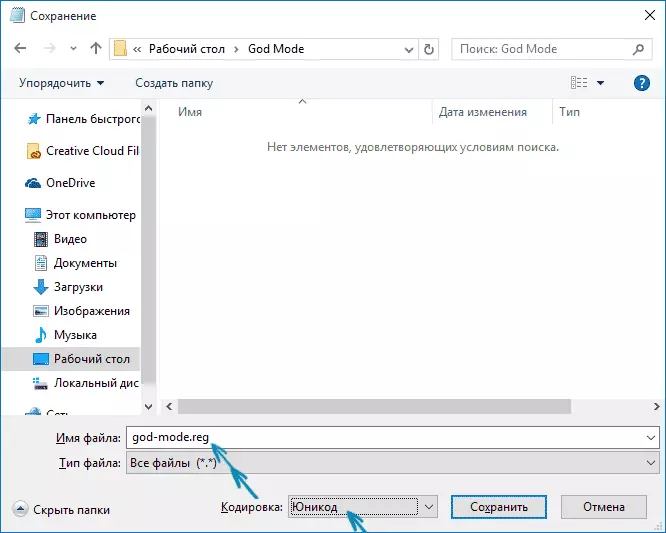
Dûbelklik op de skepen triem en befêstigje syn ymportearjen yn de Windows boargerlike stân. Nei mei sukses it taheakjen fan gegevens, yn it betsjinningspaniel jimme sille fine de "Gods Mode".
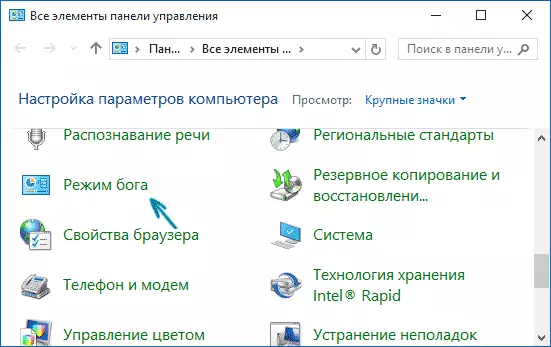
Wat oare mappen kinne wurde sa oanmakke
De metoade dy't beskreaun earst mei help fan it GUID as in útwreiding fan de map Jo kinne net allinnich befetsje GOD MODE, mar ek meitsje oare systeem eleminten yn de lokaasjes dy't jo nedich hawwe.
Bygelyks freegje se faak hoe't se it ikoan yn Windows 10 ynskeakelje - jo kinne dwaan mei de systeemynstellingen, lykas werjûn yn myn map mei de útwreiding {20D04FE0-369-A2D8- 08002b30309d} en it sil ek automatysk wurde omsette yn in folslein te sjen "Myn kompjûter".
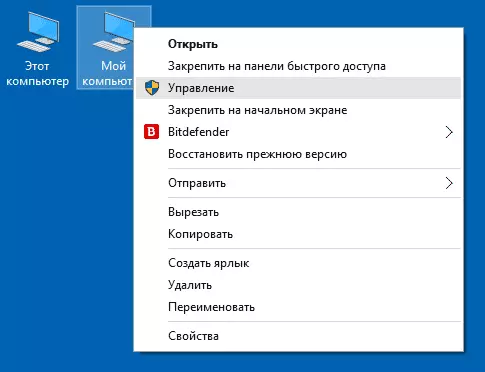
Of, jo beslute bygelyks de koer fan it buroblêd te ferwiderjen, mar jo wolle elk artikel earne oars oanmeitsje - brûk de útwreiding {645FF040-5081-101B-9F08-00AAA002F95E}
Dit alles is unike identifisearders (guid) systeemmappen en kontrôles brûkt troch Windows en programma's. As jo mear ynteressearje yn mear dan har nûmer, kinne jo se fine op 'e offisjele siden fan Microsoft MSDN:
- https://msdn.Microsoft.com/en-US/LIBRARY/EE330741(S.85=.aspx - identifisearders fan 'e kontrôlepanieleleminten.
- https://msdn.Microsoft.com/en-US/LIBRARY/BB762584%28Vs.85%29.aspx - identifiers fan systeemmappen en wat ekstra items.
Lykas dit. Ik tink dat ik lêzers sil hawwe wêrfoar dizze ynformaasje ynteressant of nuttich sil wêze.
